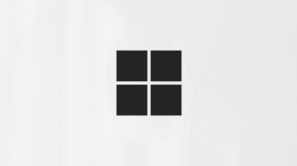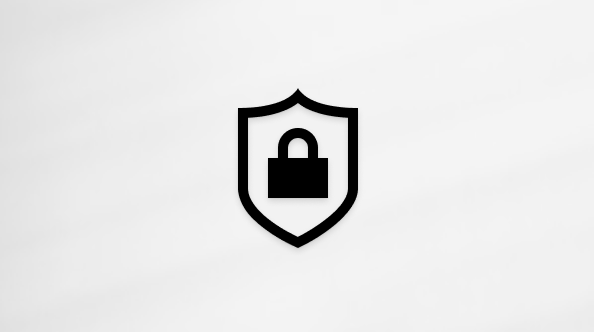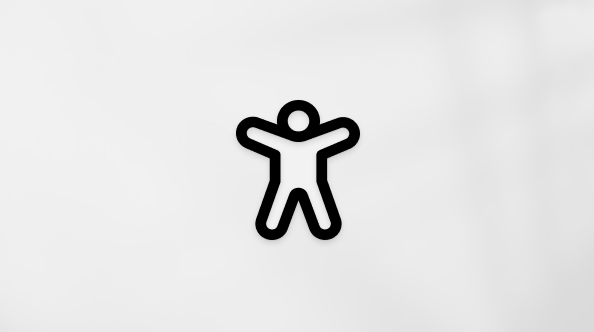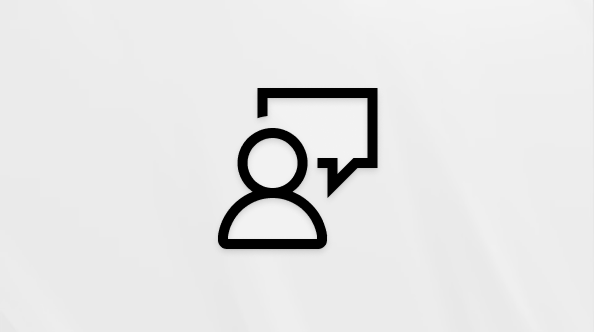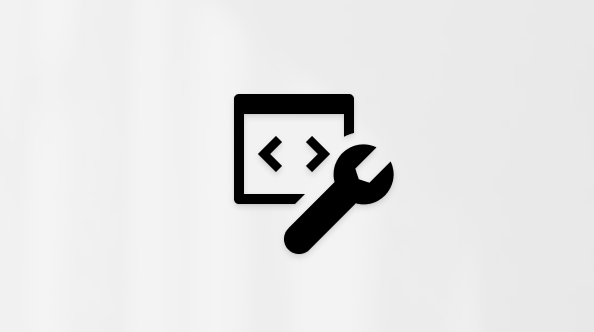Všichni jsme tam byli, ne? Po vzrušující vichřici dovolené se vrátíte do práce, otevřete Outlook a najdete dva tisíce nepřečtených zpráv, které na vás čekají. Stačí, když se chceš vrátit na dovolenou. Nebo si už nikdy nevezme dovolenou.
Outlook je ale výkonný program, který vám pomůže rychle zkrotit doručenou poštu – pravděpodobně mnohem rychleji, než jste si představovali.
Příprava na dovolenou
Podívejme se na Rachel, jak se připravuje na desetidenní dovolenou.
Rachel se stará o komunikaci a koordinaci pro pět samostatných projektů, je členkou dvaceti různých seznamů adresátů a každý den také dostává malý počet osobních e-mailových zpráv.
Zatímco Rachel je mimo kancelář, Chester bude hlavním kontaktním bodem pro tři z jejích projektů a Cheryl se bude zabývat dalšími dvěma.
Když byla Rachel naposledy na dovolené, nastavila automatické odpovědi, aby všem dala vědět, že se vrátí za deset dní, ale neudělala nic jiného. Když se vrátila, její doručená pošta se zvětšila z 50 zpráv na 500 zpráv.
Tentokrát Rachel stráví pár minut den před tím, než odejde, s několika klíčovými funkcemi Outlooku, které jí pomůžou vrátit se z dovolené bez stresu.
Rachel ví, že nastavení automatické odpovědi může vést k mnoha dotazům a nejasnostem pro její spolupracovníky. Protože má Microsoft 365, vybere Soubor > Automatické odpovědi a zadá následující text.
Dobrý den,
Děkujeme za vaši zprávu. Od 1. května 2019 do 10. května 2019 jsem mimo kancelář. Nebudu kontrolovat e-maily, až budu pryč.
Pokud potřebujete pomoc s projekty Contoso, Fourth Coffee a Tailspin Toys, kontaktujte prosím Společnost Chester Beane.
Pokud potřebujete pomoc s projektem Northwind, kontaktujte Cheryl Jenkinsovou.
- Rachel
Může nastavit automatické odpovědi tak, aby zapnuly den, kdy odejde, a vypnuly den, kdy se vrátí. Toto je skvělý krok 1. Rachel ale ví, že Outlook má další funkce, které jí můžou pomoct udržet si doručenou poštu pod kontrolou.
Pokud chcete nastavit vlastní automatické odpovědi, přečtěte si článek Odesílání automatických odpovědí mimo kancelář z Outlooku.
Teď může Rachel přejít ke kroku 2: Vytváření pravidel.
Pravidla představují skvělý způsob, jak spravovat zprávy, když jste v kanceláři i mimo kancelář. Funkce Automatické odpovědi má vlastní předdefinované pravidla, která se zapínají, jenom když jste mimo kancelář.
V dialogovém okně pravidel v dolní části okna Automatické odpovědi vybere Rachel Možnost Přidat pravidlo.
Pak přidá advertisements@contoso.com do pole Od . Z této adresy dostává denně zprávu, která obsahuje časově citlivé informace, které nebude potřebovat, když se vrátí z dovolené.
V části Provést tyto akce Rachel zaškrtne políčko Odstranit všechny zprávy z této e-mailové adresy. Může vytvořit několik pravidel, která přesunují, odstraňují nebo dokonce přeposílají zprávy ostatním uživatelům ve své organizaci na základě slov v předmětu nebo textu zprávy nebo na tom, komu je zpráva odeslána nebo od koho byla přijata.
Až dokončí vytváření pravidel, může si automatickou odpověď uložit a odjet na dovolenou s vědomím, že velký počet jejích e-mailů se automaticky přepošlou správné osobě a další skupina se úplně odstraní.
Další informace o přidávání pravidel najdete v tématu Správa e-mailových zpráv pomocí pravidel.
Po dovolené
Co kdybys nebyla tak organizovaná jako Rachel, než jsi odjela na dovolenou?
Pojďme sledovat Nelsona, jak se snaží vypořádat s přetíženou doručenou poštou po desetidenní dovolené. Nelson sice nastavil automatickou odpověď, ale nedal svým spolupracovníkům žádné pokyny, když byl pryč.
Když se Nelson vrátí z dovolené, má v doručené poště 1243 zpráv. Nelson má naštěstí Outlook jako součást svého předplatného Microsoft 365, takže může tyto zprávy rychle a snadno řadit, filtrovat a zpracovávat pomocí několika klíčových funkcí Outlooku.
Nejdřív Nelson seřadí zprávy podle priority. Tím se všechny zprávy s vysokou prioritou – ty, se kterými se bude muset rychle vypořádat – umístí do horní části doručené pošty.
Uděláte to tak, že v horní části seznamu zpráv vybere rozevírací seznam Podle data a zvolí Důležitost. To mu seřadí doručenou poštu.
Nelson teď může strávit patnáct minut odpovídáním na pět zpráv s vysokou důležitostí, zařazovat je do složek a pak změnit pořadí řazení tak, že znovu klikne na rozevírací seznam a vybere Možnost Nízká nahoře , aby se zprávy s nízkou důležitostí dostaly na začátek seznamu zpráv. Tyto zprávy dostanou jen rychlou kontrolu a pak odstraní všechny kromě jedné z nich. Pozvánky na oběd, oznámení o požárním cvičení a upozornění na výpadek napájení před třemi dny nejsou zprávy, na které by měl odpovědět.
Teď, když se o nejdůležitější e-mailové zprávy postaral, může Nelson použít další z předdefinovaných filtrů Outlooku, ten pro @mentions. V rozevíracím seznamu Podle data v pravém horním rohu seznamu zpráv vybere Možnost Zmíněná pošta.
Nelson ví, že pokud byl zmíněn v konkrétní e-mailové zprávě, je pravděpodobné, že odesílatel potřebuje něco explicitně od něj, a ne od některého z jeho pracovníků.
Existuje přibližně padesát těchto zpráv a Nelson může rychle projít seznam, odstranit ty, které už mohl zpracovat jeden z jeho spolupracovníků, a pak odpovědět ostatním.
Pokud máte velký počet projektů, některé můžou být časově náročnější než jiné. První hledání zpráv souvisejících s projekty, které nejvíce závisí na čase, vám může pomoct udržet přehled o těchto projektech a zároveň ušetřit méně časově citlivé projekty na další den.
Pokud chcete vyhledat zprávy, které obsahují konkrétní frázi, použijte vyhledávací pole v horní části seznamu zpráv Outlooku. U víceslovných frází použijte uvozovky a vyhledejte jenom tuto frázi, a ne každé jednotlivé slovo v této frázi.
Seskupování zpráv podle odesílatele umožňuje najít zprávy, které můžete rychle odstranit, například bulletiny nebo automatizované zprávy z nemonitorovaných účtů nebo zprávy, na které potřebujete včas odpovědět, například zprávy od přímého nadřízeného.
Pokud chcete zprávy seskupit podle odesílatele, klikněte na rozevírací seznam Podle data v pravém horním rohu seznamu zpráv a vyberte Od.